
Cette section explique comment programmer les Boîtes personnelles.
Vous pouvez programmer les éléments suivants :
Nom boîte (obligatoire)
D'une longueur maximale de 20 caractères.
Code (SUB) (obligatoire)
Jusqu'à 20 caractères, peut être composé des chiffres 0 - 9, de "#", "*" et d'espaces (le premier caractère ne peut pas être une espace).
Mot de passe (obligatoire)
Jusqu'à 20 caractères, peut être composé des chiffres 0 - 9, de "#", "*" et d'espaces (le premier caractère ne peut pas être une espace).
Quand vous programmez un mot de passe, une marque s'affiche face au nom de Zone.
Récepteur (obligatoire)
Vous pouvez programmer une destination d'envoi pour chaque Boîte personnelle. Définissez une destination d'envoi programmée dans la Clé de destination.
![]() Appuyez sur [Paramètres fax].
Appuyez sur [Paramètres fax].
![]() Appuyez sur [Paramètres généraux].
Appuyez sur [Paramètres généraux].
![]() Appuyez sur [Réglage Boîte].
Appuyez sur [Réglage Boîte].
![]() Vérifiez que [Programmer/Modifier] est sélectionné.
Vérifiez que [Programmer/Modifier] est sélectionné.
![]() Sélectionnez une boîte à programmer.
Sélectionnez une boîte à programmer.
Quand vous programmez une nouvelle boîte, appuyez sur [*Non Programmé].
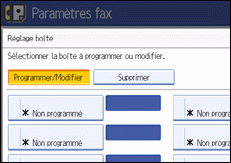
Pour modifier une boîte déjà programmée, appuyez dessus et passez à l'étape 8.
![]() Appuyez sur [Boîte Personnelle].
Appuyez sur [Boîte Personnelle].
![]() Saisissez un nom de boîte, puis appuyez sur [OK].
Saisissez un nom de boîte, puis appuyez sur [OK].
![]() Saisissez un code SUB.
Saisissez un code SUB.
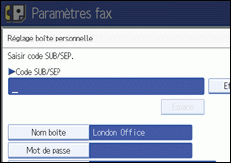
Pour changer le code SUB, appuyez sur [Effacer] ou sur la touche [Effacement/Stop] puis réessayez. Pour modifier le nom d'une boîte, appuyez sur [Nom Boîte] et répétez l'étape 7.
![]() Définissez les paramètres dont vous avez besoin.
Définissez les paramètres dont vous avez besoin.
Si vous ne voulez pas programmer de mot de passe ou de récepteur, passez à l'étape 16.
![]() Appuyez sur [MdP].
Appuyez sur [MdP].
![]() Saisissez un mot de passe et appuyez sur [OK].
Saisissez un mot de passe et appuyez sur [OK].
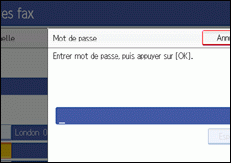
En cas d'erreur, appuyez sur [Effacer] ou sur la touche [Effacement/Stop] avant d'appuyer sur [OK], puis réessayez.
![]() Saisissez à nouveau le mot de passe, puis appuyez sur [OK].
Saisissez à nouveau le mot de passe, puis appuyez sur [OK].
En cas d'erreur, appuyez sur [Effacer] ou sur la touche [Effacement/Stop] avant d'appuyer sur [OK], puis réessayez.
Pour modifier le mot de passe après avoir appuyé sur [OK], appuyez sur [Modifier] et répétez les étapes 11 et 12, ou appuyez sur [Annuler] et répétez à partir de l'étape 10.
![]() Appuyez sur [OK].
Appuyez sur [OK].
![]() Appuyez sur [Récepteur].
Appuyez sur [Récepteur].
![]() Sélectionnez une destination à l'aide de la liste de destinataires, puis appuyez sur [OK].
Sélectionnez une destination à l'aide de la liste de destinataires, puis appuyez sur [OK].
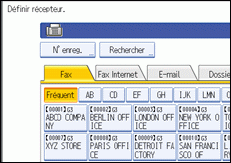
Appuyez sur la touche à droite de l'écran pour changer de destination et basculer entre un numéro de fax, une adresse e-mail, une destination IP-Fax et un dossier.
La destination IP-Fax apparaît dans la liste de destination Fax.
![]() Appuyez sur [Sécurité].
Appuyez sur [Sécurité].
Si vous ne voulez pas définir la fonction de sécurité, passez à l'étape 18.
La sécurité est définie pour utiliser l'authentification S/MIME. Pour plus d'informations sur les paramètres de sécurité, contactez votre administrateur.
![]() Définissez les fonctions de sécurité.
Définissez les fonctions de sécurité.
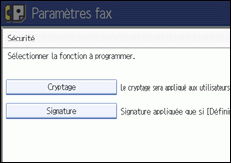
Pour définir le cryptage des document lors de l'envoi, appuyez sur [Cryptage]. Pour utiliser la fonction de cryptage, l'adresse doit être enregistrée dans le carnet d'adresses et sa fonction de cryptage doit être activée. Pour plus d'informations sur le Cryptage, consultez votre administrateur.
Pour joindre une signature aux documents envoyés, appuyez sur [Signature]. Pour les détails concernant la signature, contactez votre administrateur.
![]() Appuyez sur [OK].
Appuyez sur [OK].
![]() Appuyez sur [Sortie].
Appuyez sur [Sortie].
![]() Appuyez sur la touche [Compteur/Outils utilisateur].
Appuyez sur la touche [Compteur/Outils utilisateur].
![]()
Quand vous programmez un mot de passe, une marque s'affiche face au nom de Zone.
Vous pouvez configurer un destinataire fax, Fax Internet, IP-Fax, e-mail ou un dossier, comme destinatations de transmission.
Si vous avez défini un e-mail ou un dossier comme destination de transmission, vous pouvez définir le format du fichier utilisé pour l'envoi. Reportez-vous à "Définition paramètres" (Commutateur 21, bit 3).
L'en-tête du fax ne s'imprime pas sur les documents distribués.
Si un document ne peut pas être distribué, un Rapport d'échec de communication s'imprime et le document est sauvegardé sous forme de document de réception confidentiel.
Vous pouvez éditer les boîtes de la même manière que vous les programmez. Toutefois, les boîtes en cours d'utilisation ne peuvent être éditées.
Si un destinataire de la table de destination est effacé après avoir été enregistré, l'envoi n'est pas effectué et les paramètres de la destination d'envoi sont également supprimés. En outre, lorsqu'une destination d'envoi est modifiée, un document est envoyé à la destination modifiée. Si aucun destinataire de ce type n'existe, vous pouvez définir quelle destination utiliser comme alternative. Reportez-vous à "Configuration de paramètres" (commutateur 32, bit 0).
Sélectionnez [Tout crypter] dans les paramètres de cryptage et l'e-mail crypté est envoyé quels que soient les paramètres de cryptage dans [Securité]. Pour plus d'informations sur le cryptage, contactez votre administrateur.
La signature électronique est limitée des manières suivantes, selon les paramètres S/MIME de Web Image Monitor. Pour plus de détails sur la signature électronique, contactez votre administrateur.
Si [Définir individuellement] est défini :
Vous pouvez définir [Signature] dans [Sécurité] et joindre une signature électronique aux e-mails à chaque transmission.
Si [Ne pas utiliser les signatures] est défini :
Même si vous appuyez sur [Sécurité], [Signature] n'apparaît pas.
Si [Utiliser les signatures] est défini :
Une signature électronique est jointe lors de l'envoi d'e-mails. Le paramètre [Signature] dans [Securité] ne peut être annulé.